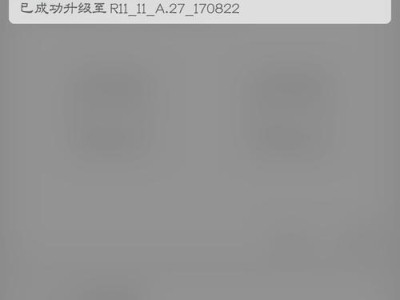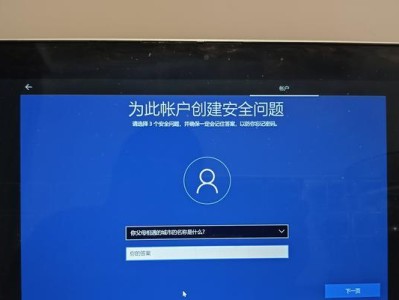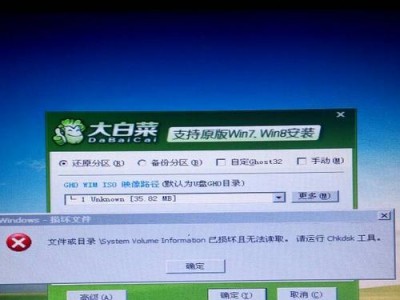在如今日益发展的计算机科技领域中,固态硬盘作为一种新型存储设备,以其出色的读写速度和稳定性越来越受到用户的喜爱。然而,对于一些没有经验的用户来说,在固态硬盘上安装操作系统可能会感到有些困惑。本文将以教程的形式详细介绍如何在装有固态硬盘的电脑上安装操作系统。

了解固态硬盘
1.固态硬盘的原理和优势
-固态硬盘通过存储芯片实现数据的读写,相较于传统机械硬盘具有更快的读写速度。

-固态硬盘没有活动部件,因此更加耐用可靠,对冲击和振动不敏感。
准备安装所需工具和材料
2.工具准备
-一个可用的电脑和显示器

-一个安装系统的光盘或USB闪存盘
-一个适配固态硬盘的数据线和电源线
备份重要数据
3.备份数据的重要性
-在安装系统过程中,为了避免数据丢失,我们建议提前备份所有重要的文件和数据。
-可以使用外部硬盘、云存储或其他存储设备进行备份。
插入固态硬盘并连接数据线
4.打开电脑主机并找到适配固态硬盘的插槽。
5.将固态硬盘插入插槽并用螺丝固定,确保固态硬盘与主板接触良好。
6.连接数据线和电源线,确保固态硬盘可以正常供电和传输数据。
设置引导顺序并保存更改
7.进入计算机的BIOS设置界面。
8.找到“引导顺序”或“启动顺序”选项,并将固态硬盘移到第一位,确保系统从固态硬盘启动。
9.保存更改并退出BIOS设置。
从光盘或USB启动安装系统
10.插入系统安装光盘或USB闪存盘,并重启电脑。
11.在启动界面按照提示进入“引导菜单”或“启动菜单”。
12.选择光盘或USB闪存盘作为启动设备并按下回车键。
根据提示进行系统安装
13.在系统安装界面选择语言、时区等设置,并按照提示进行操作。
14.选择固态硬盘作为安装目标,格式化并分配空间。
15.等待系统安装完成,重启电脑后即可享受固态硬盘带来的高速启动和响应。
通过本文的教程,我们可以轻松地在装有固态硬盘的电脑上安装操作系统。在整个安装过程中,我们需要了解固态硬盘的优势、准备好所需的工具和材料、备份重要数据、插入固态硬盘并连接数据线、设置引导顺序并保存更改,最后从光盘或USB启动安装系统,并根据提示进行系统安装。祝你安装成功!